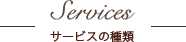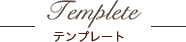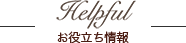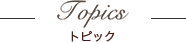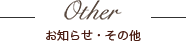無料テンプレートについてご紹介します!~席札その2~
では、前回ご案内したとおり、
【席札】のページを増やす方法をご紹介します。
ただし・・・
【専用テンプレート】の場合、商品によって柄の部分に
印刷がかからないよう、印字する位置を設定している為、
ご紹介する方法が出来ないという場合や印字位置がズレる
という場合があります。
その場合は特殊な設定がされている為、申し訳ございませんが
1シートずつ(1枚ずつ)作業を行ってください。
【席札のページを増やしてみよう】
ココでも【オブジェクトの選択】を活用していきましょう!
もしくは、1シートコピーするので【すべて選択】でもOKです。
【オブジェクトの選択】又は【すべてを選択】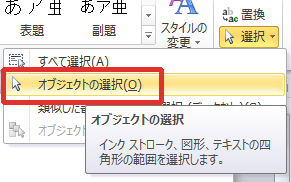
 増やしたいページを丸っとコピー!
増やしたいページを丸っとコピー!
 印の位置でダブルクリック
印の位置でダブルクリック
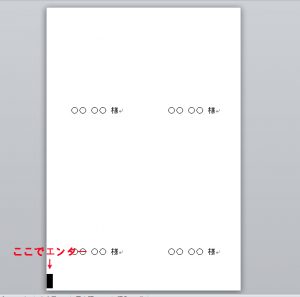
 カーソルが移動したら、同じ位置でEnter(エンター)
カーソルが移動したら、同じ位置でEnter(エンター)
白紙のページが増えます。
印の位置に[1]でコピーした内容を貼付る。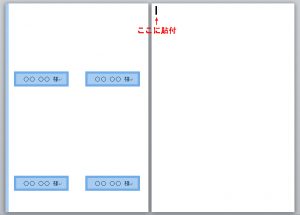
 ページを増やす。
ページを増やす。
貼付が出来るとこんな感じ。
もっと増やしたければ[3]を繰り返し行えばOK。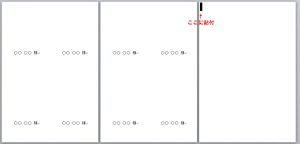
 3ページ増えた。
3ページ増えた。
3ページ増えると12名分の印字が出来ます。
[○○○○]の部分を消して、ゲストの方のお名前を
入力していけばデータは完成!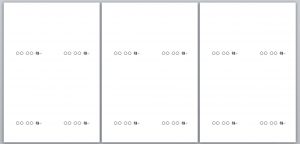
あとは、完成したデータを保存するか 、
、
もしくは直接印刷していけば
印刷の際には、まずコピー用紙などを実際の用紙サイズにカットして
試し印刷をしてみましょう。
試し印刷をした用紙を実際の用紙に重ねて位置をチェック
確認出来たら印刷をしていくのですが、ココでもポイントが
席札の用紙は厚めの物もある為、重ねて用紙トレーや
カセットに入れておくと、ローラーが上手く回らず、
給紙出来ないこともあるようです・・・
重送の恐れもあるので、出来れば1枚ずつ印刷をする方が
失敗はないかと思います。
複数枚セットして印刷をしたいという場合には、
なるべく少ない枚数にするようにしましょう
限られた枚数の中での印刷の場合には、
ちょっと慎重に作業をする事がオススメです
名前の印刷が出来てから、ミシン目に沿ってカット
1枚ずつになってから(1枚物の時はカットの必要はありません)、
裏面にメッセージを書いたりすると、
より特別な席札が完成しますよ
メニューなどを印刷する場合には、
プリンタの中が汚れていないか確認しましょう
 内部が汚れていたり、ローラーにインクやホコリが付いていると
内部が汚れていたり、ローラーにインクやホコリが付いていると
印刷部分の擦れなどの原因にもなりますし、
折角印刷したお名前が汚れてしまう可能性もあります
メンテナンスをしてから次の作業に取り掛かるようにしましょう